1、启动Photoshop CS6。

2、打开一张具有丰富图案的图片。
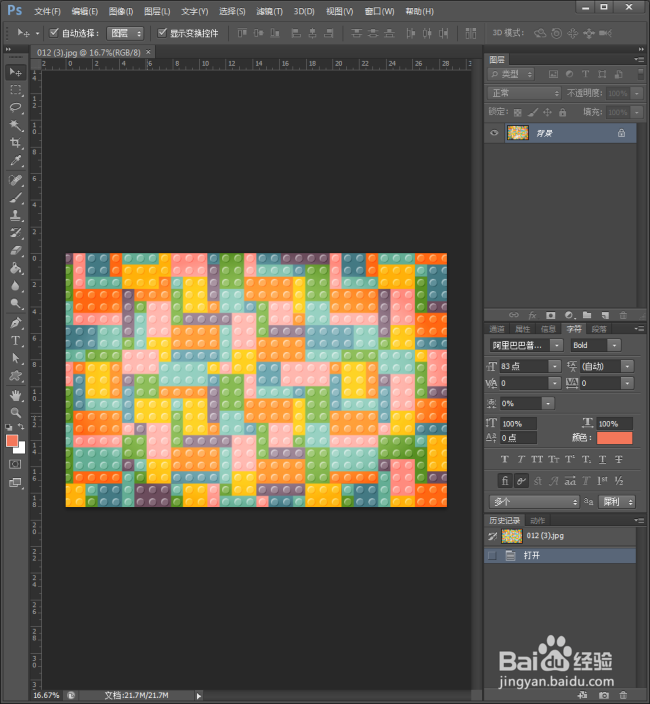
3、点击【编辑】【定义图案】。
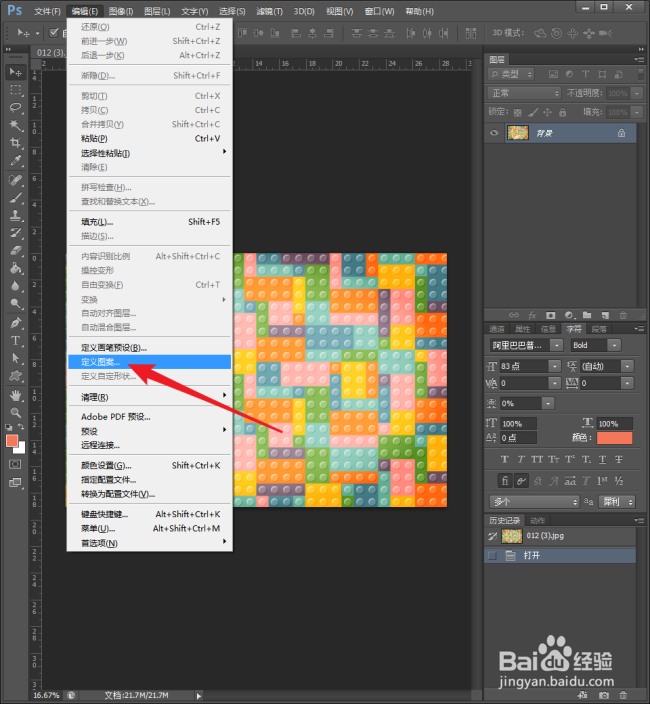
4、在打开的【图案名称】设置窗口中,为图案起一个容易识别的名称,点击【确定】完成设置。

5、新建一个空白文档。
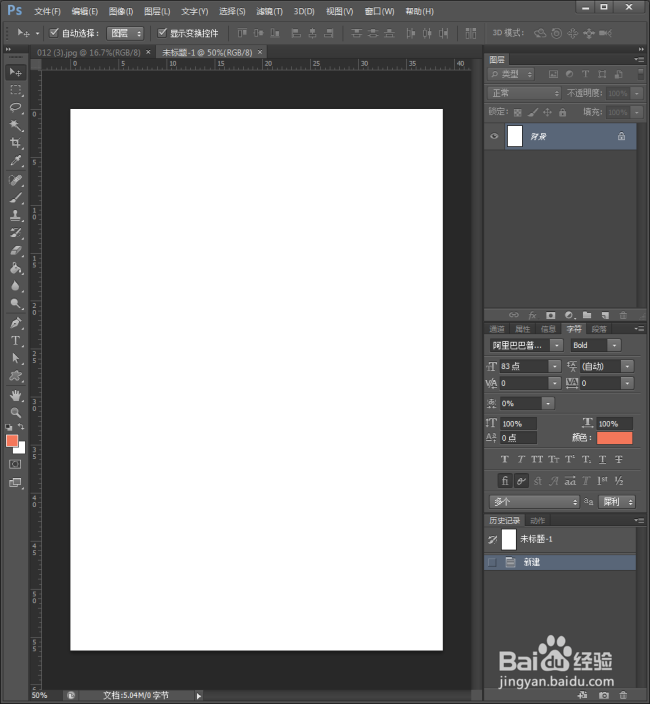
6、使用文字工具,输入需要的文字内容。

7、双击文字图层名称,打开【图层样式】设置窗口。

8、勾选并点击【图案叠加】。
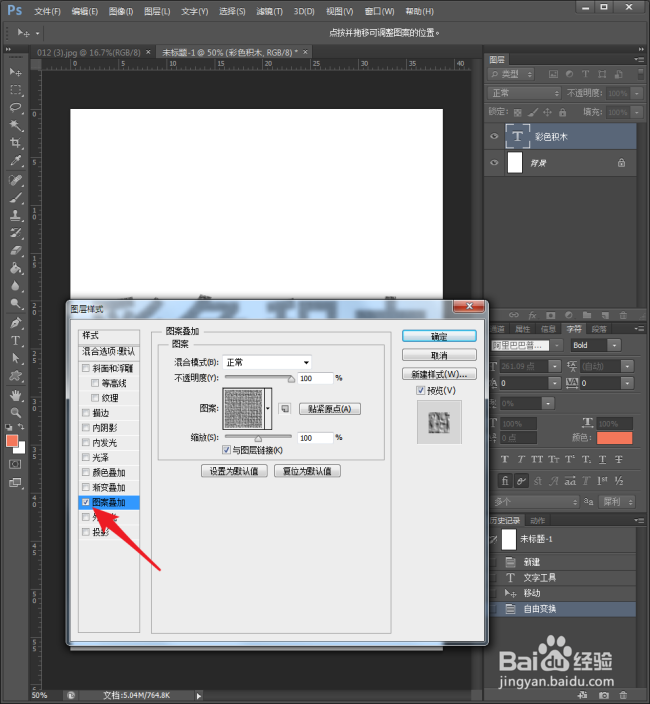
9、点击【图案】下拉箭头,找到并选择刚才建立的图案,点击【确定】。

10、这样,文字就被填充上了图案。

时间:2024-10-26 12:13:49
1、启动Photoshop CS6。

2、打开一张具有丰富图案的图片。
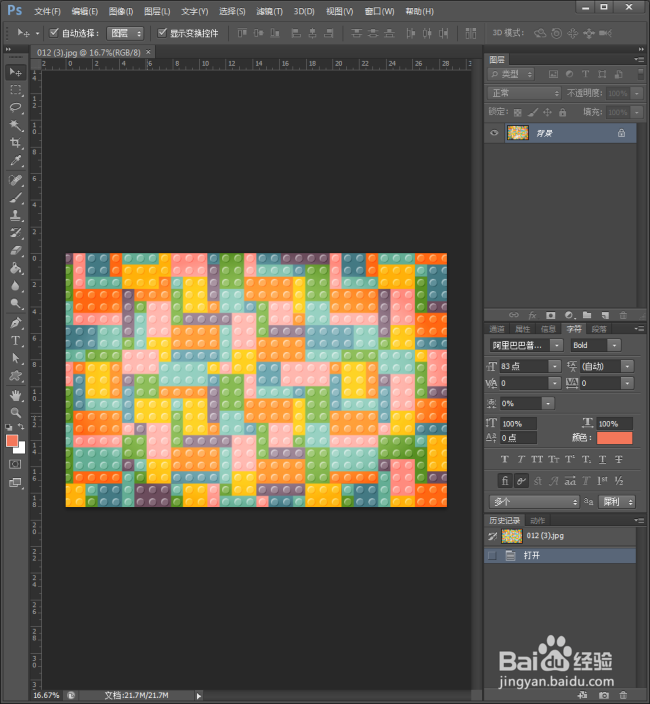
3、点击【编辑】【定义图案】。
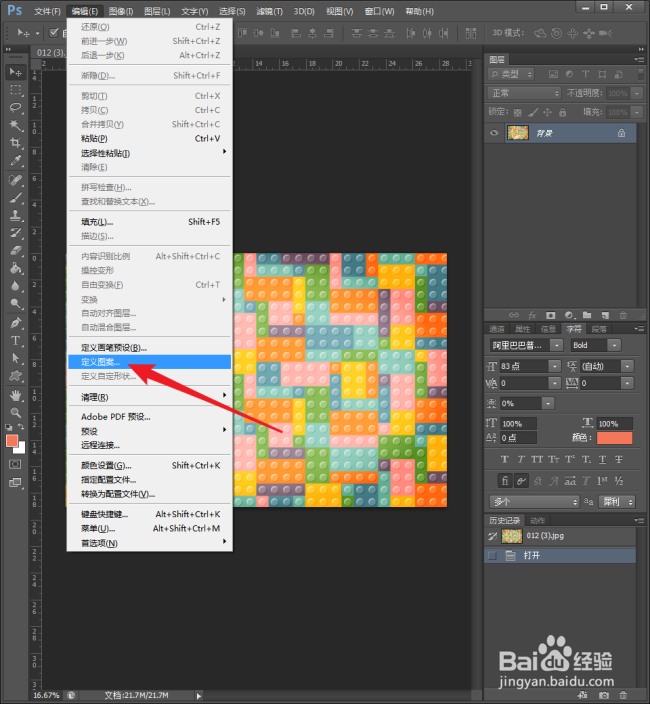
4、在打开的【图案名称】设置窗口中,为图案起一个容易识别的名称,点击【确定】完成设置。

5、新建一个空白文档。
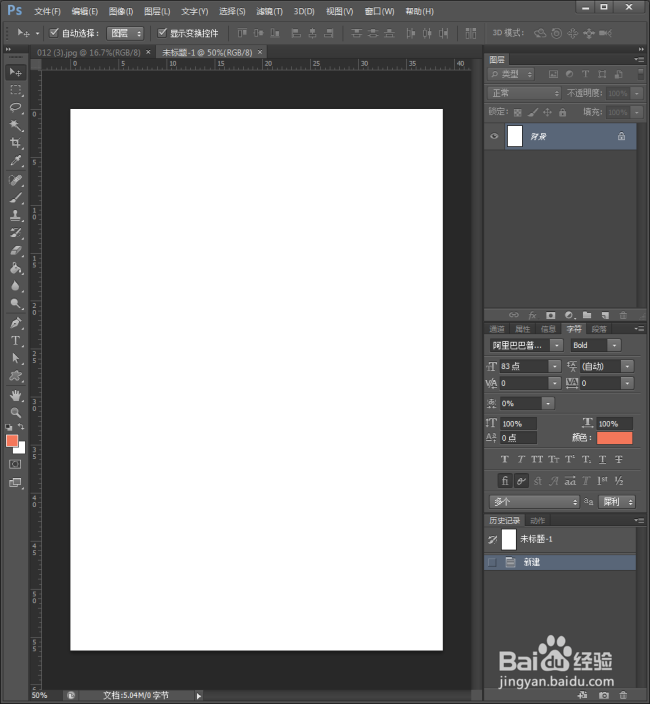
6、使用文字工具,输入需要的文字内容。

7、双击文字图层名称,打开【图层样式】设置窗口。

8、勾选并点击【图案叠加】。
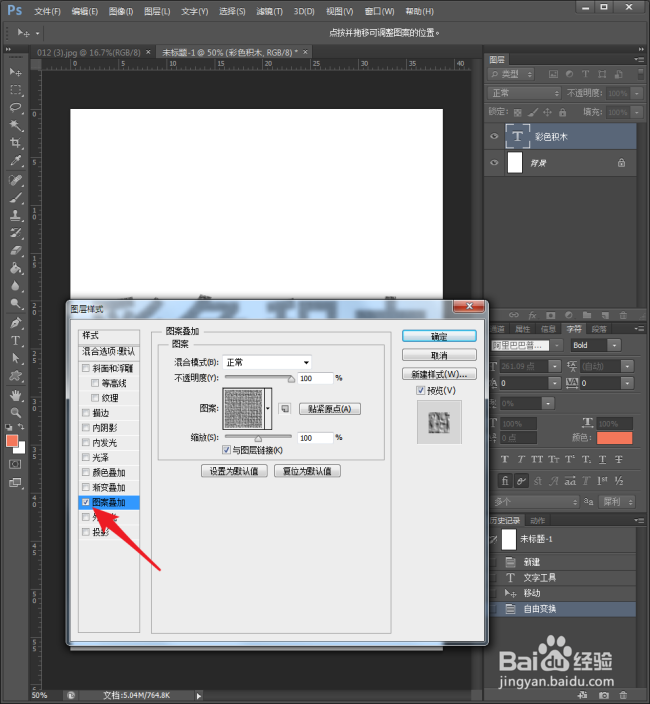
9、点击【图案】下拉箭头,找到并选择刚才建立的图案,点击【确定】。

10、这样,文字就被填充上了图案。

